Hai deciso di ottimizzare la tua strategia di marketing su Pinterest e desideri imparare come creare Pin attraenti con Canva. Questo tutorial ti mostra passo dopo passo come progettare due tipi diversi di Pin per raggiungere il tuo pubblico di riferimento e mettere in risalto i tuoi prodotti. Iniziamo subito e scopriamo le funzionalità di Canva.
Punti chiave da tenere presente
- Utilizzare immagini di alta qualità è cruciale per rendere i tuoi Pin attraenti.
- Il design del testo e la scelta dei colori giocano un ruolo essenziale nella percezione del tuo messaggio pubblicitario.
- Testare diversi layout può essere utile per ottenere i migliori risultati.
Guida passo per passo per creare un Pin su Pinterest
Scelta di un'immagine adatta
Inizia selezionando l'immagine che desideri utilizzare come motivo principale per il tuo Pin. Ho scelto un'immagine di una signora in un vestito che avevo precedentemente salvato nella mia cartella di download. Qui sotto inserisco l'immagine:
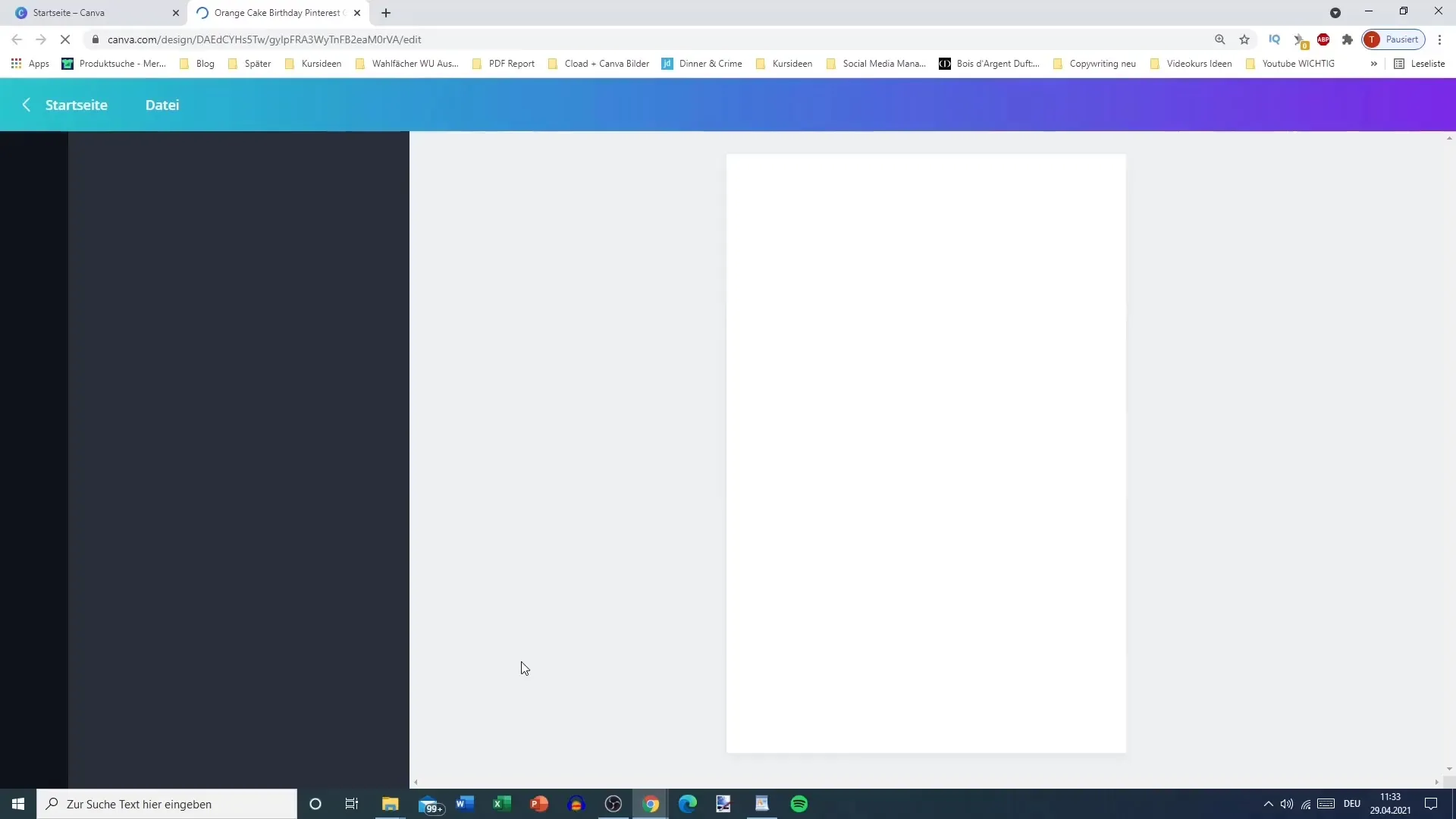
Design di un testo accattivante
Nella creazione del testo, assicurati che sia conciso. Ho scelto il testo "Sconto del 20% su abiti estivi". Per evidenziarlo visivamente, è consigliabile separare il testo e renderlo più grande in modo che catturi subito l'attenzione. Assicurati che il testo sia ben leggibile e posiziona correttamente anche il simbolo percentuale.
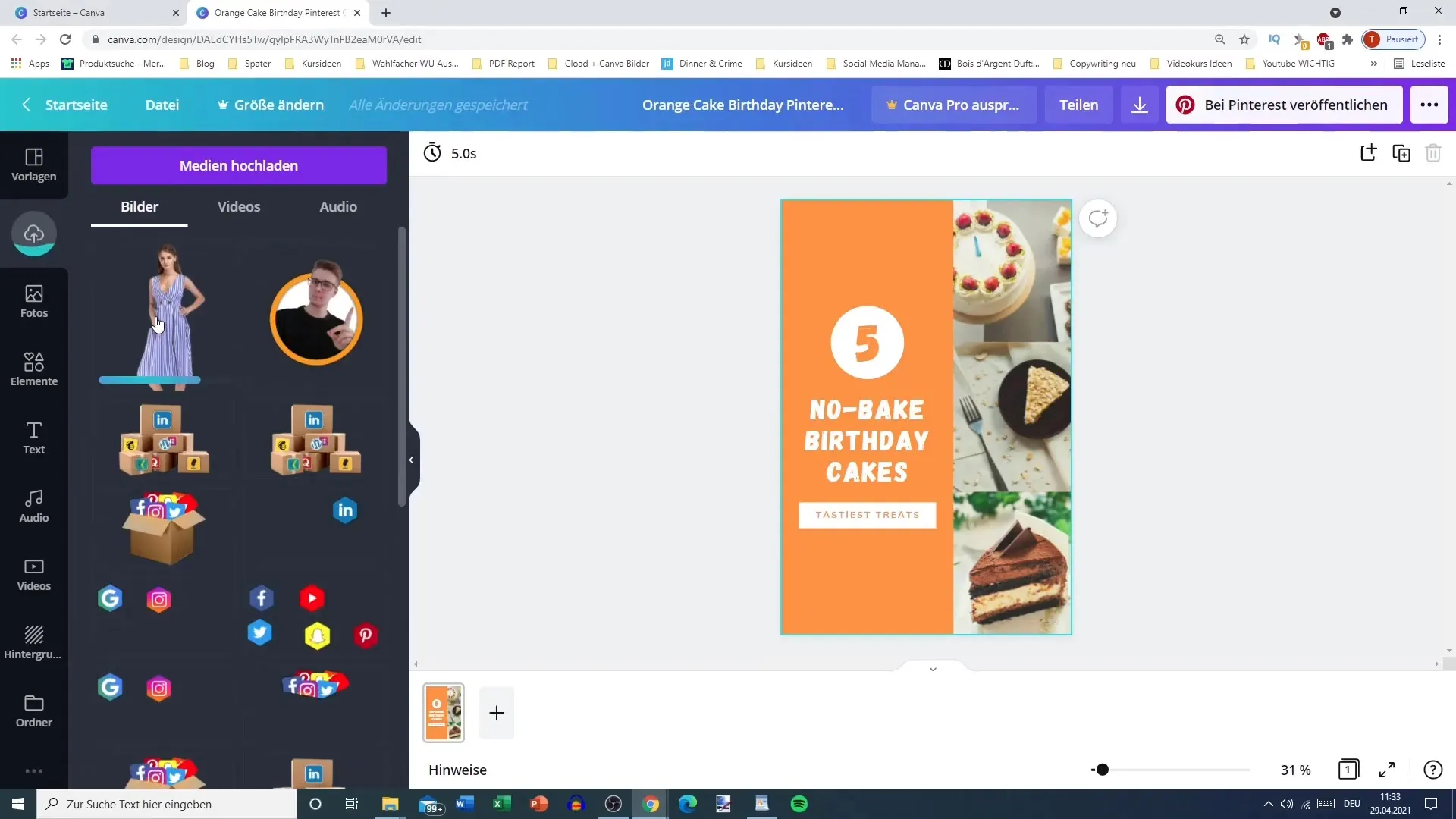
Integrazione del sito web
Per consentire ai potenziali clienti di immergersi rapidamente nel tuo marchio, integra il tuo sito web. Ho aggiunto come esempio "ww.xyz.com". Questo passaggio aiuta a costruire fiducia e a darti visibilità. Sposta questo testo in modo che si adatti bene all'immagine complessiva.
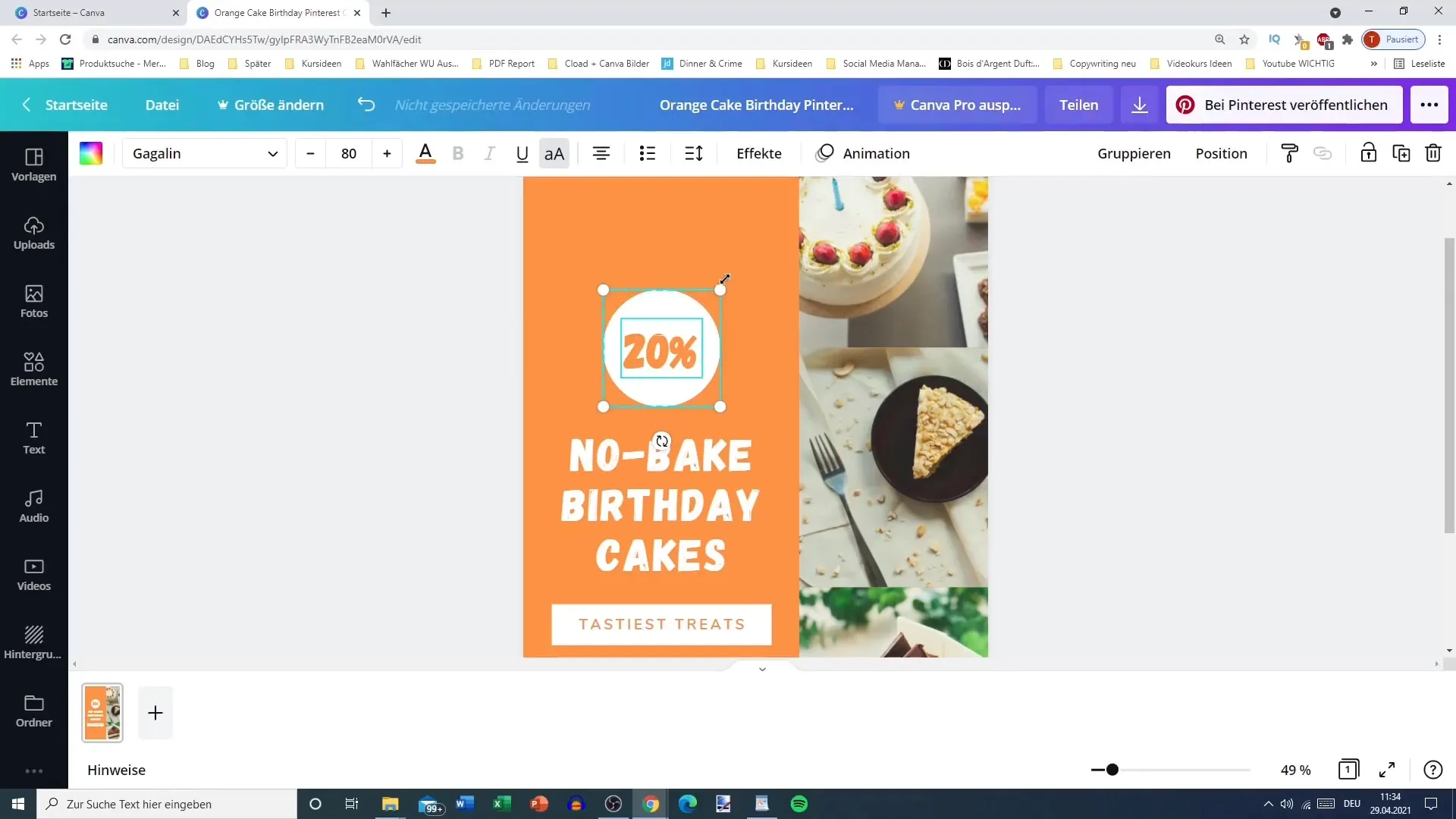
Selezione delle immagini per la anteprima
Per incrementare l'attrattiva del tuo Pin, mostra anche altre immagini che si abbinano al tuo prodotto. Le immagini non devono essere perfette. È sufficiente che siano pertinenti al tema. Ho inserito "vestito" e aggiunto immagini pertinenti. Sostituendo le immagini creerai una composizione armoniosa e accattivante.
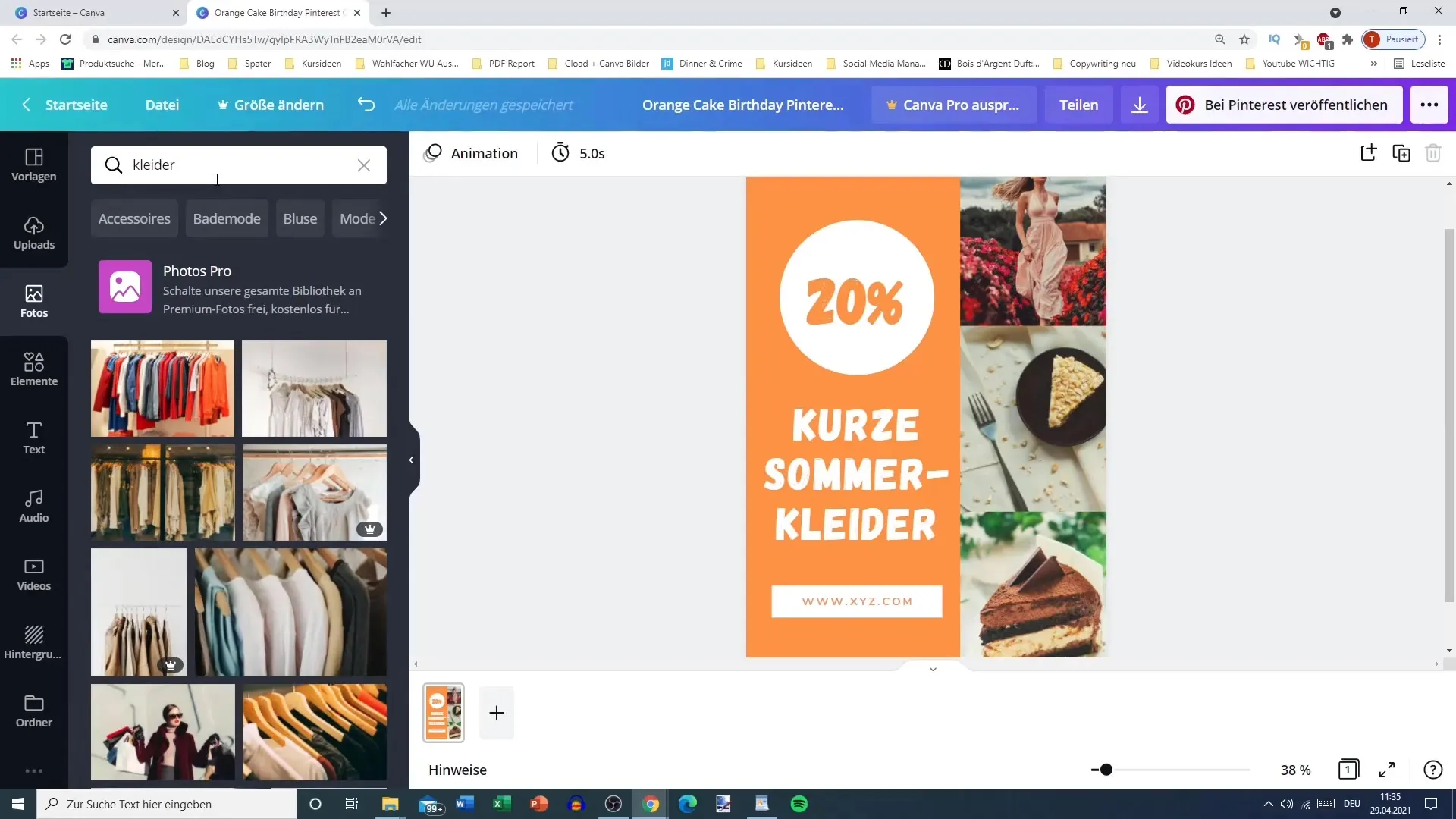
Creazione di un nuovo Pin
Per il prossimo Pin, inizia con un modello vuoto su Canva. Carica quindi l'immagine già selezionata. È importante ritagliare l'immagine in modo che sia al centro solo la persona o il prodotto rilevante.
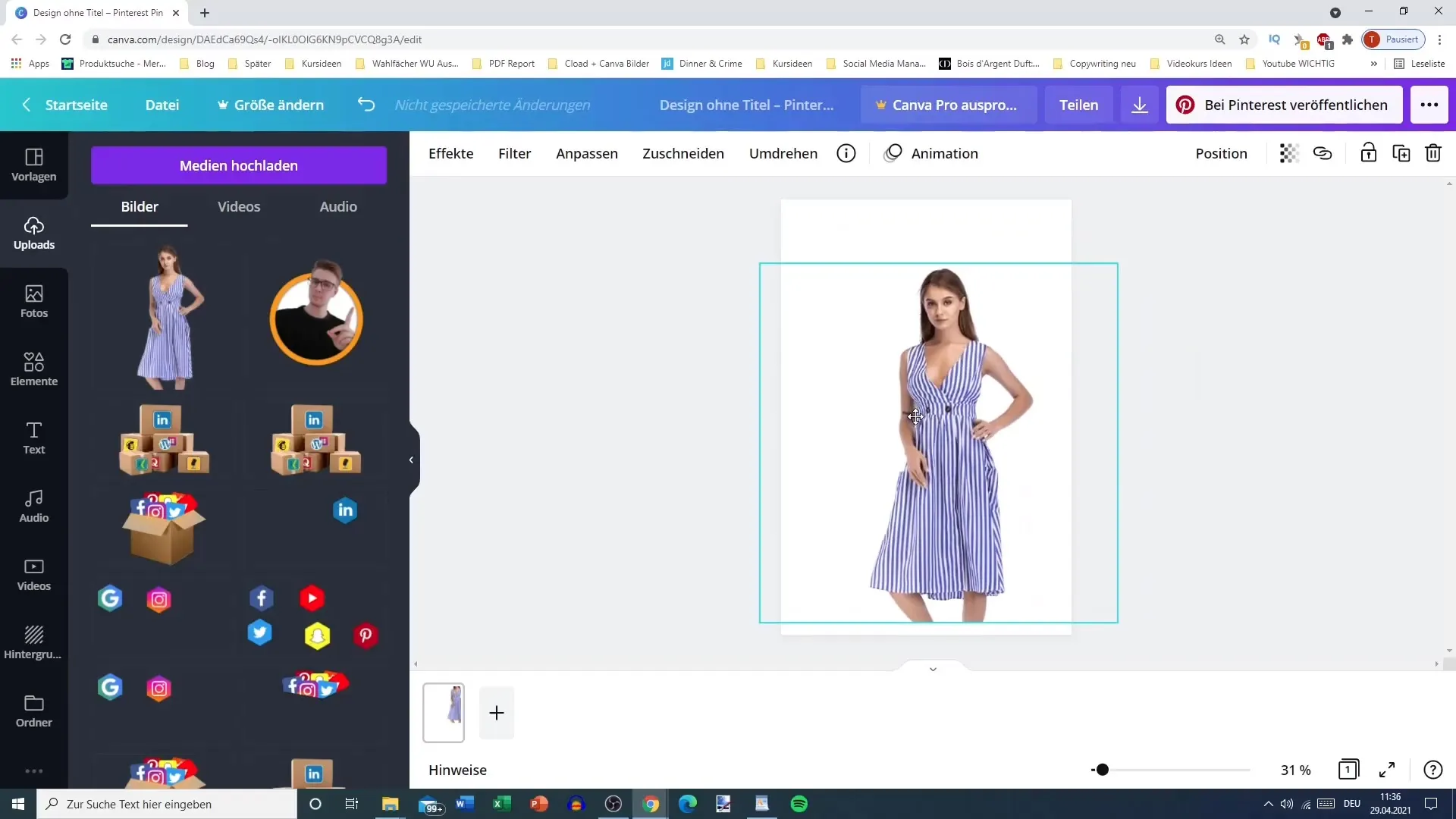
Aggiunta di uno sfondo
Dopo aver inserito l'immagine, scegli uno sfondo appropriato. Ho optato per un campo di fiori che sottolinea il tema e crea un'atmosfera naturale. Assicurati che lo sfondo non distragga dal soggetto principale.
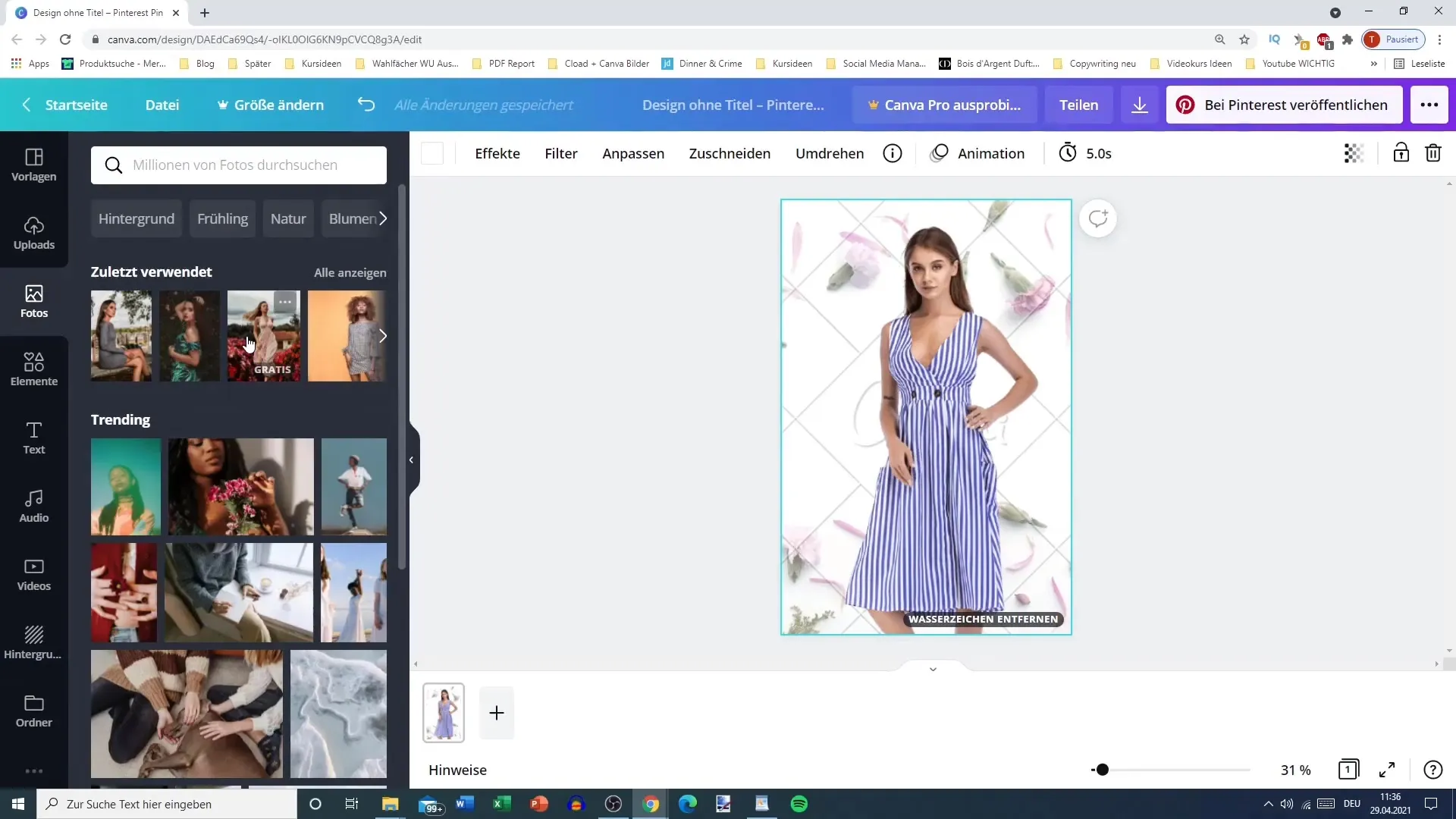
Regolazione del colore e del contrasto
Per rendere la tua immagine più vivace e autentica, regola il contrasto e la luminosità. Ho leggermente diminuito la luminosità e aumentato il contrasto. In questo modo l'immagine risulterà più armoniosa e accattivante dal punto di vista cromatico.
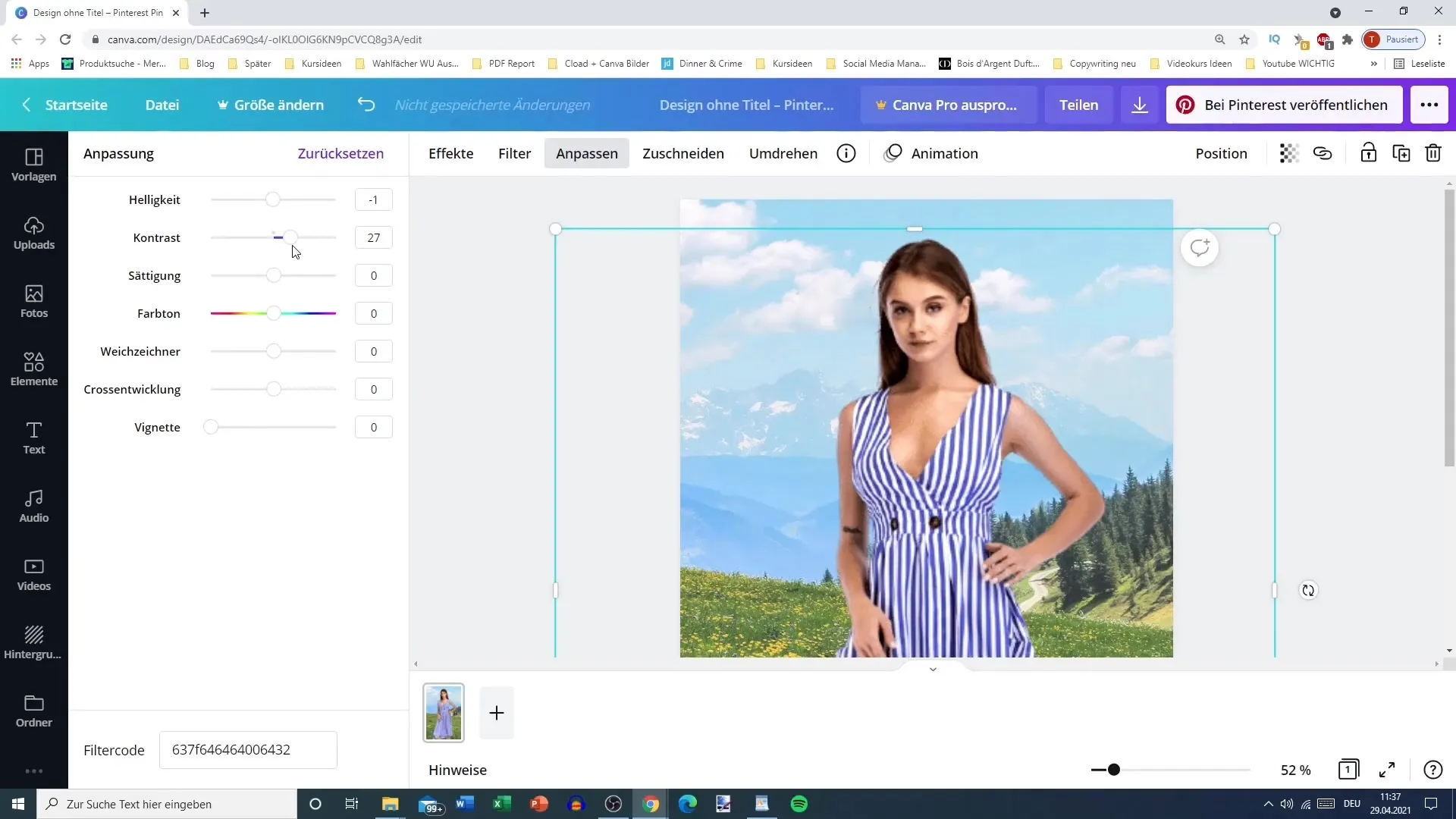
Applicazione degli effetti
Vorresti dare un tocco in più alla tua immagine? Aggiungi un'ombra o un effetto di luce. Ho usato una piccola ombra per far risaltare la signora dallo sfondo. Assicurati che l'effetto sia sottile e che l'immagine risulti naturale.
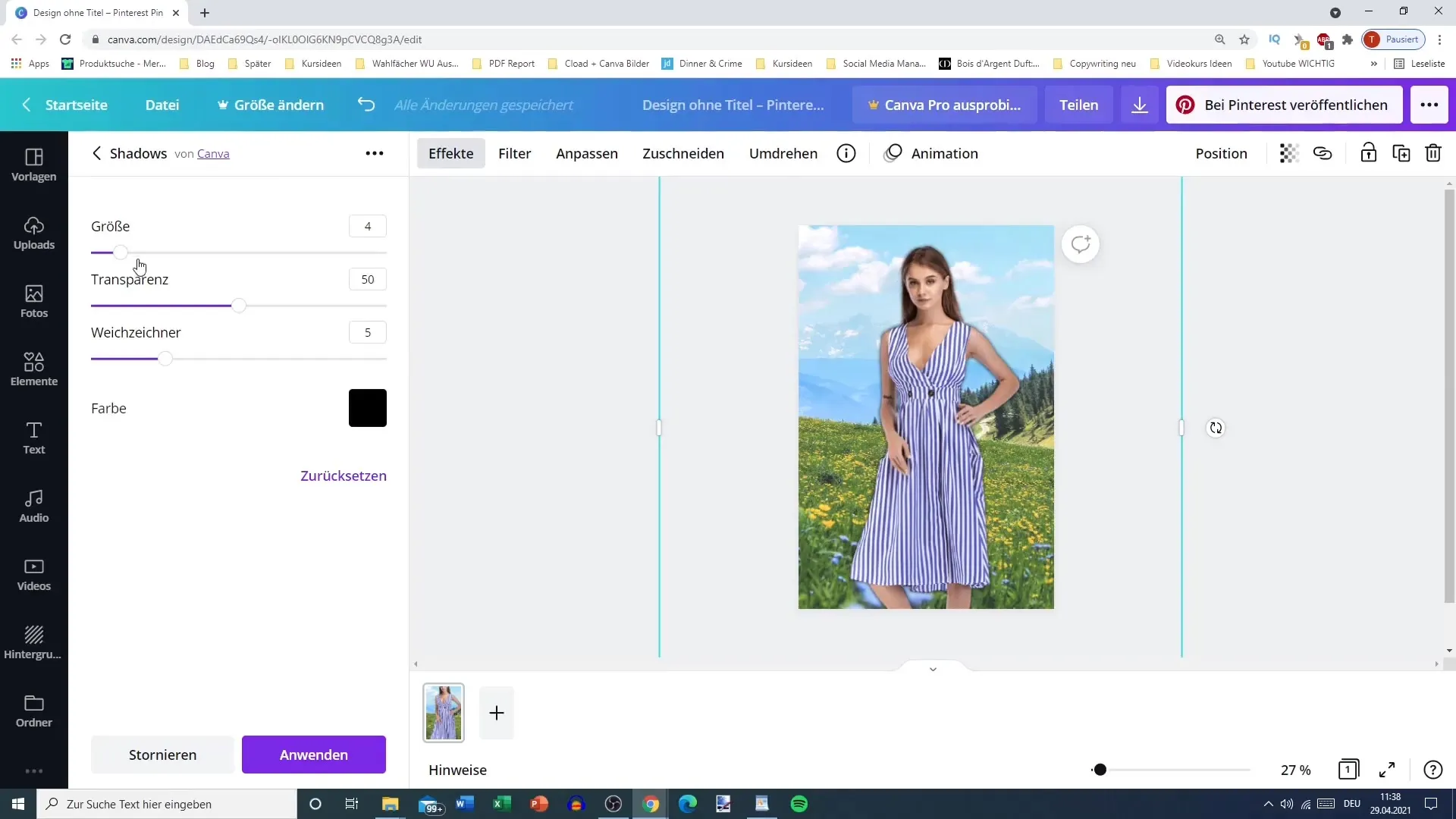
Ultimi aggiustamenti ed esportazione
Prima di esportare il tuo Pin, controlla l'intero design. È importante che tutto abbia un bell'aspetto e sia armonioso. Una volta soddisfatto, salva la tua immagine nelle dimensioni corrette per Pinterest.
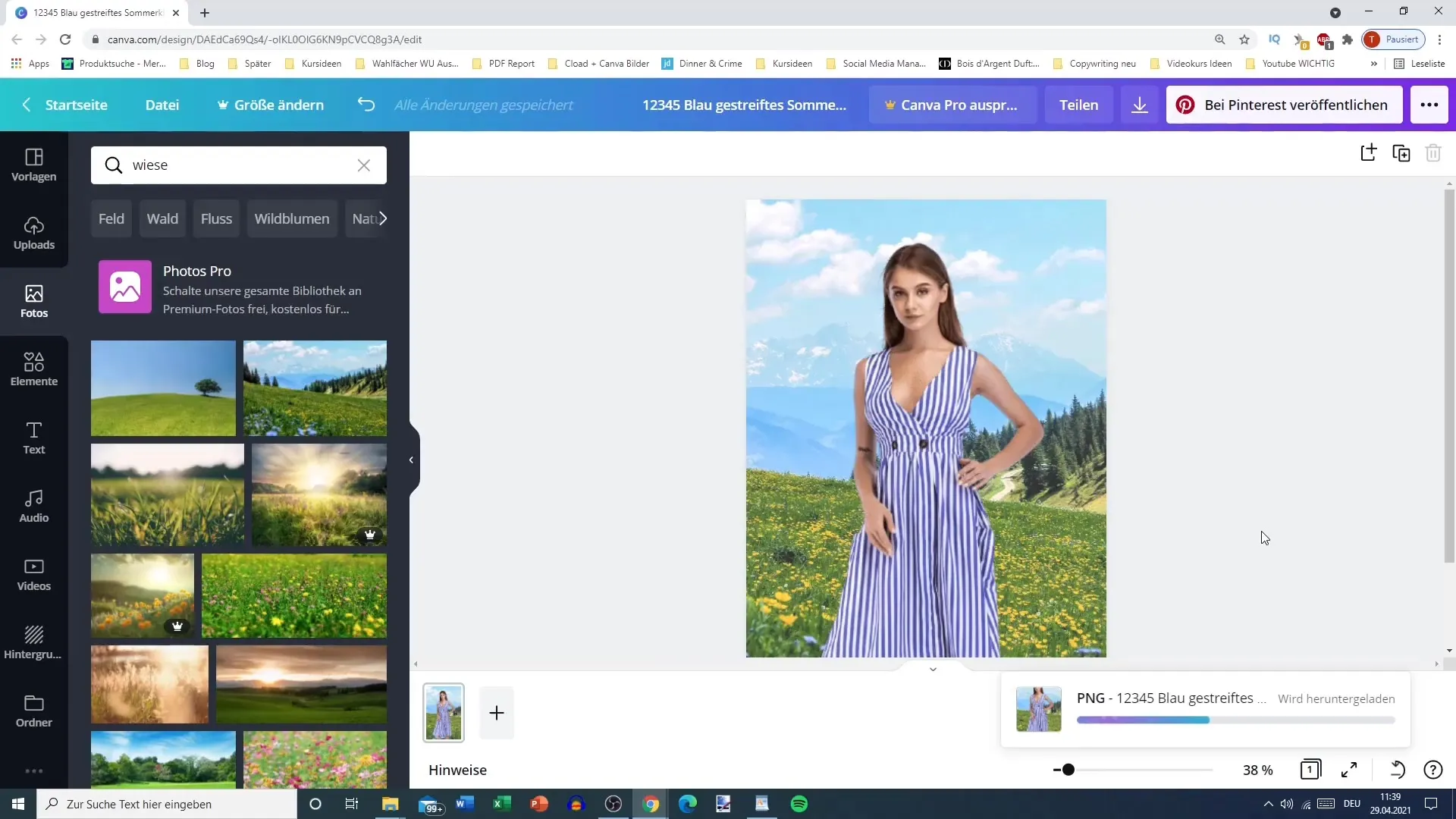
Riepilogo
In questa dettagliata guida hai imparato come creare delle attraenti Pinterest-Pins con Canva. Dal processo di selezione dell'immagine alla progettazione del testo fino agli ultimi aggiustamenti e all'esportazione del Pin finito - tutti questi passaggi sono cruciali per il tuo successo su Pinterest. Utilizza i suggerimenti appresi per ottimizzare la tua strategia di marketing e raggiungere il tuo pubblico target.
Domande frequenti
Come posso selezionare uno sfondo attraente?Scegli uno sfondo che si adatti al motivo principale e non distragga.
Perché è così importante la progettazione del testo?Un buon testo attira l'attenzione e trasmette chiaramente il tuo messaggio.
Come posso regolare gli effetti in Canva?Utilizza le opzioni nella barra degli strumenti per regolare ombre, colori e altri effetti.
Devo prestare attenzione a una dimensione immagine specifica per Pinterest?Sì, segui le dimensioni consigliate da Pinterest per ottenere risultati ottimali.


